Trenutno je KahelOS LiveCD u grafičkom režimu što instalaciju čini intuitivnijom za početnike.
Buddy Fredy na forumu je napisao ovaj vodič o njegovoj instalaciji
Vodič je za instalaciju s flash memorije ili USB ključa.
- Koristite Unetbootin stvoriti bootable USB.
-
Podignite računalo ili laptop sa USB-a.
U ovom slučaju pokretanja sistema s USB-a, odabiremo prvu opciju i čekamo da uđe na radnu površinu KahelOS-a. -
Nakon ulaska na radnu površinu, na prvom ekranu kliknite na «Instaliraj KahelOS odmah».
-
Na sljedećem ekranu unesite sve naše podatke.
Kada završimo s unosom podataka, unosimo lozinku ROOT.
-
Na ovom ekranu jednostavno kliknite DALJE. (ovaj korak je kopiranje postojećih podataka na tvrdom disku na vanjski)
- U ovom koraku odabiremo tvrdi disk koji ćemo koristiti. (Napomena. Zapamtite da je KahelOs instaliran na čitavom tvrdom disku.) Zatim kliknite Dalje.
Kliknite gumb INSTALIRAJ, a zatim potvrdite klikom na YES
Zatim čekamo da instalacija završi.
nakon kratkog čekanja kliknite PONOVNO POKRENI.
Kada ponovno pokrenemo svoj KahelOS spreman je za početak rada.
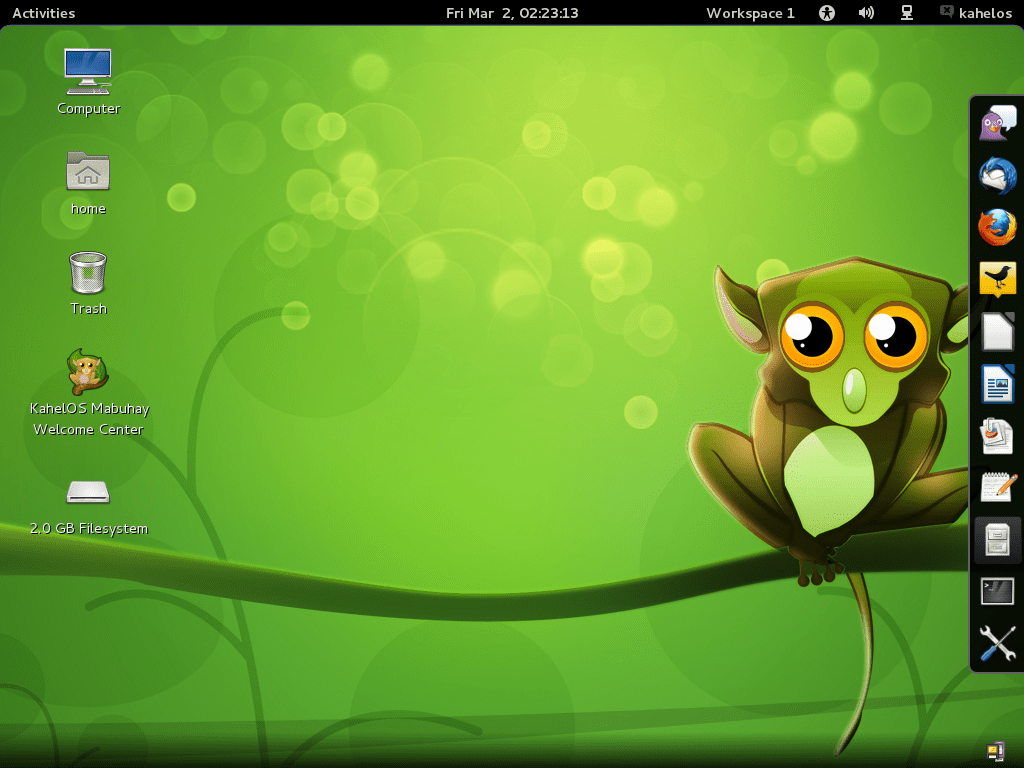
Na prethodnom ekranu možemo vidjeti OS s desnim bočnim panelom koji nam pruža prečice.
Mala lista aplikacija:
Flash Player, Sir, Chromium, Dropbox, Epiphany, Filezilla, Hottot, LibreCad, Scribus, Vlc media player i mnogi drugi programi.
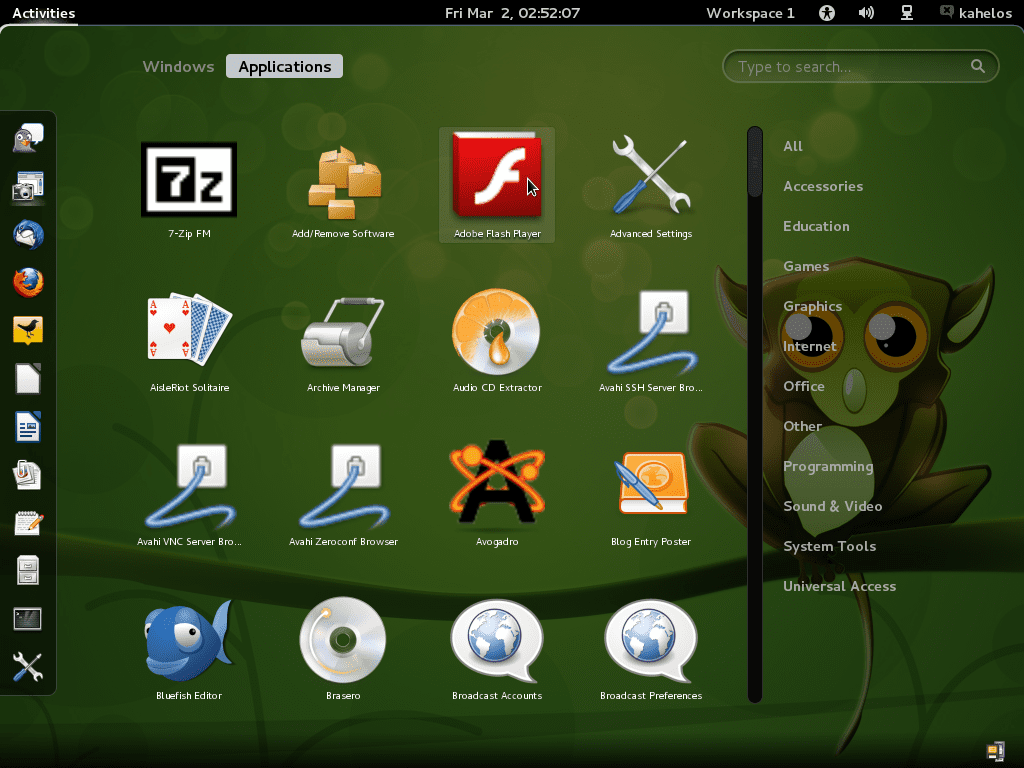
- Softverska aplikacija Dodaj i ukloni olakšava nam instaliranje aplikacija.
Napomene i prijedlozi.
-
Glavna stvar koju treba imati na umu je da se KahelOS ne može instalirati u particije, pa budite vrlo oprezni ako na tvrdom disku postoje drugi sistemi.
-
Kada je sistem pokrenut, napravio sam neke male testove i komprimirane datoteke, na primjer, RAR ga ne otvara pa idemo na Dodavanje / uklanjanje programa, tražimo 7zip, odabiremo ga i instaliramo, riješen je mali problem.
-
Na lijevoj ploči na dnu pojavljuje se «Napredne postavke» za izmjenu postavki dodataka, tema i ostalih Gnome Shell.
-
Datoteke poput mp3, wma, flv, avi ili webm s vlc-om ne predstavljaju problem reprodukcije.
-
Da biste promijenili jezik, idite na Aplikacije, a u Jezik promijenite na španski.

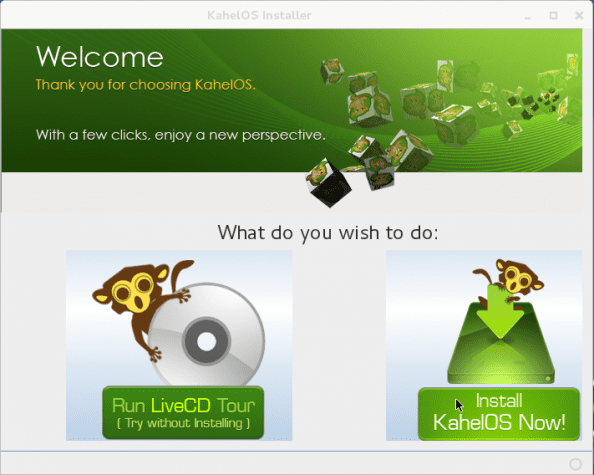
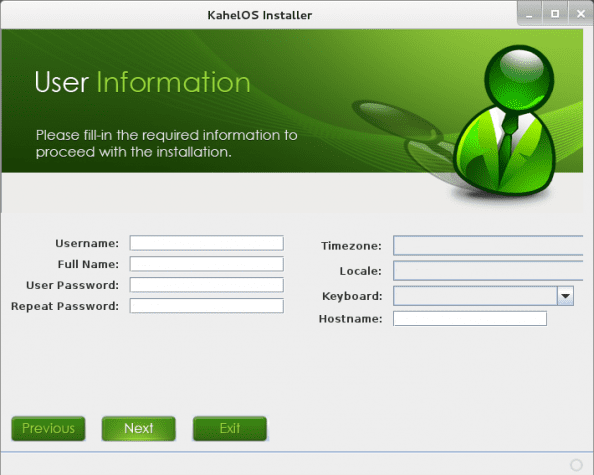
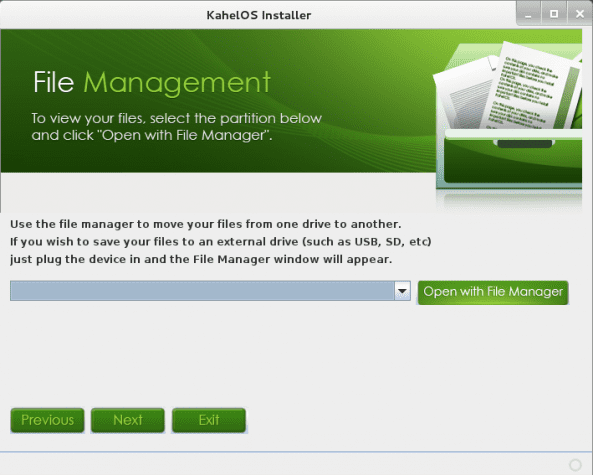
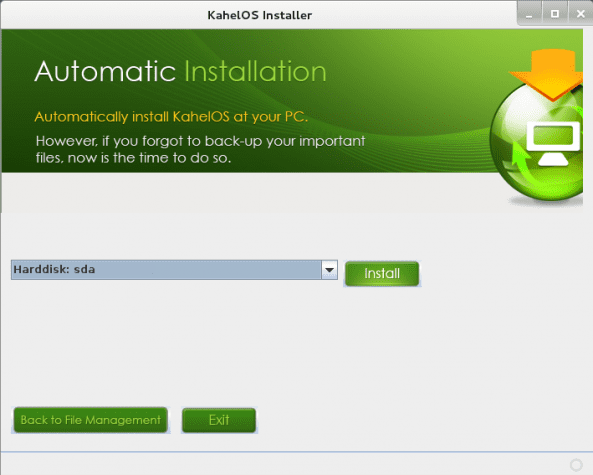
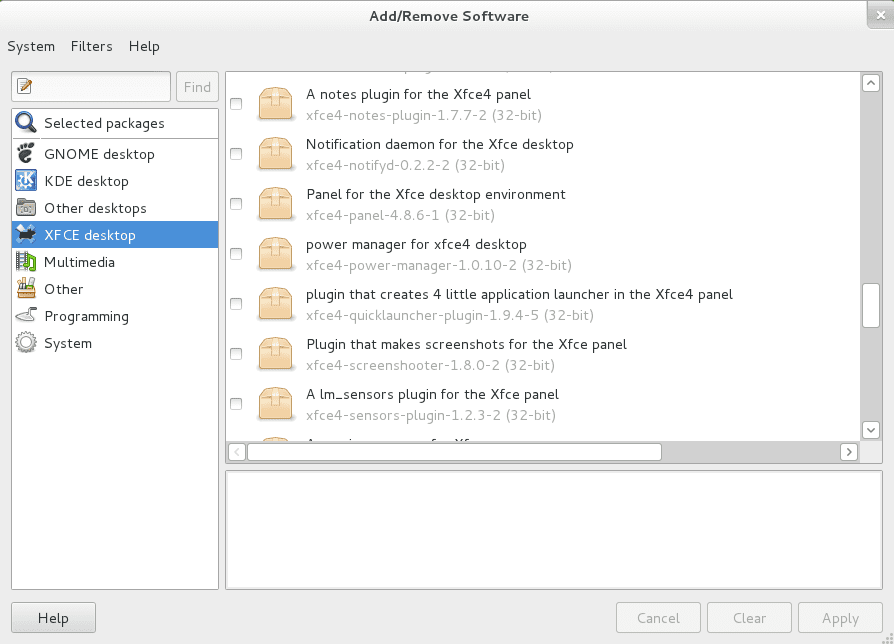
Jednog dana ću raditi grafički instalater za Arch XD
Da učitam KISS, zar ne? lol
Možda da, a možda ne 😛
Nisu li čakra i nadvožnjaci za to među ostalim opcijama?
efikasno
Propustili ste korak 6 ili ste pogriješili prilikom numeriranja. Vrlo jednostavno za instaliranje +1.
Fiksna numeracija na forumu.
Sad ga prolazim
Elegantno ... KahelOS instalacija.
Distro je zanimljiv, uklanja najteži dio Arch-a, instalaciju, udarcem, ali osjećam da na ovaj način gubi svoju milost, ali svejedno, kao Gnome ekvivalent čakri ili Archbangu, izgleda vrlo dobro.
Pa, ono što mi se događa s kahelos je da kada instalacija završi i računalo se pokrene, kaže mi da ne može pronaći nijedan pokretački disk. Znate li zašto?
Provjerite redoslijed pokretanja u BIOS-u
postoji samo tvrdi disk laptopa i to je u redu s Biosom. tako da nemam pojma šta bi to moglo biti.
Puno jednostavnije za instalaciju, gdje će se to zaustaviti, ja sam novi korisnik i za mene normalna instalacija izgleda kao odiseja, više od svega jer je veza koju imam s internetom wifi.
Vidim samo 2 boda protiv, uzimajući u obzir da ga nisam instalirao.
Ne poštuje particije, instaliran je na cijelom tvrdom disku, a drugo je to što ni mene WiFi ne prepoznaje.
Po defaultu dolazi i s GNOME 3 (osobno više volim gnome2), pretpostavljam da bi to bilo lako popraviti.
Najviše su me zaustavile pregrade.
Imam HDD od 500 Gb, 4 particije, 3 za OS i jednu za podatke od 300 Gb, zato i particije.
Pretpostavljam da ću morati pričekati kasniju verziju.
U svakom slučaju vrlo dobro.
Pozdrav svima.
U novom ISO-u Kahel OS-a instalater vam već omogućava odabir i uređivanje particija, ne znam je li veza već ažurirana u području za preuzimanje, ali na njenom blogu su objavljene:
[url] http://sourceforge.net/projects/kahelos/files/KahelOS-LiveDVDdesktop-020212-i686.iso/download [/ url]
[url] http://labs.cre8tivetech.com/2012/02/kahelos-020212-desktop-edition-released/ [/ url]